Após associar seu domínio, é necessário configurá-lo ao E-mail Profissional Premium. A configuração correta das entradas DNS garantem o funcionamento do seu e-mail, ou seja, só assim é possível receber e enviar mensagens.
No E-mail Profissional Premium é possível criar o(s) usuário(s) antes de configurar as entradas DNS, desta maneira você pode deixar tudo pronto antes de finalizar a configuração, ideal para quem tem diversos usuários em outros serviços de e-mail profissional sem correr o risco de ficar com o e-mail inativo.
Observação: Caso você já faça o gerenciamento do seu domínio pelo UOL, as configurações serão feitas automaticamente após associar seu domínio.
1º Passo
Acesse o Painel Host utilizando seu e-mail e senha cadastrados:
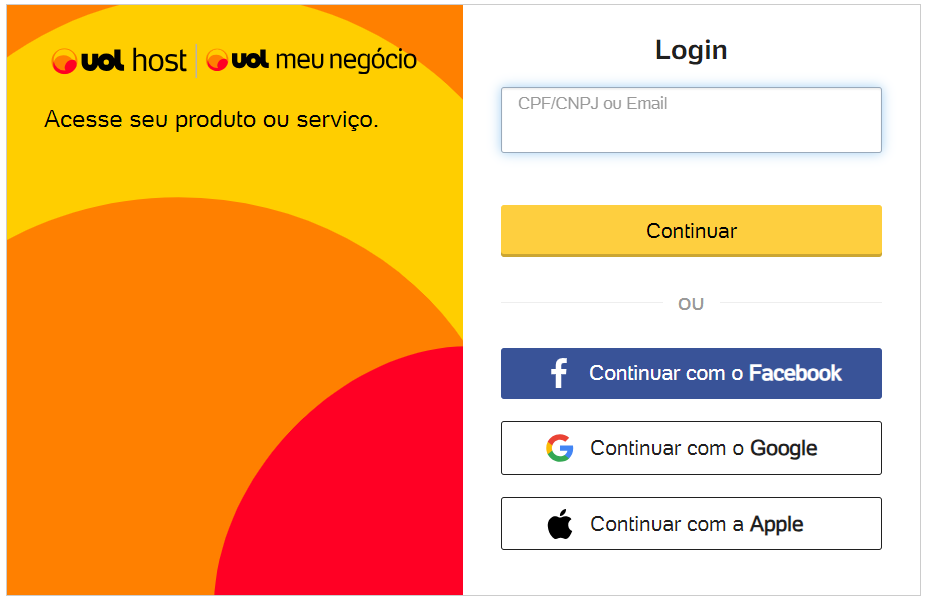
2º Passo
No menu lateral esquerdo clique na opção ‘’E-mail Profissional Premium” ou em “Configurar” no card com o nome do produto:
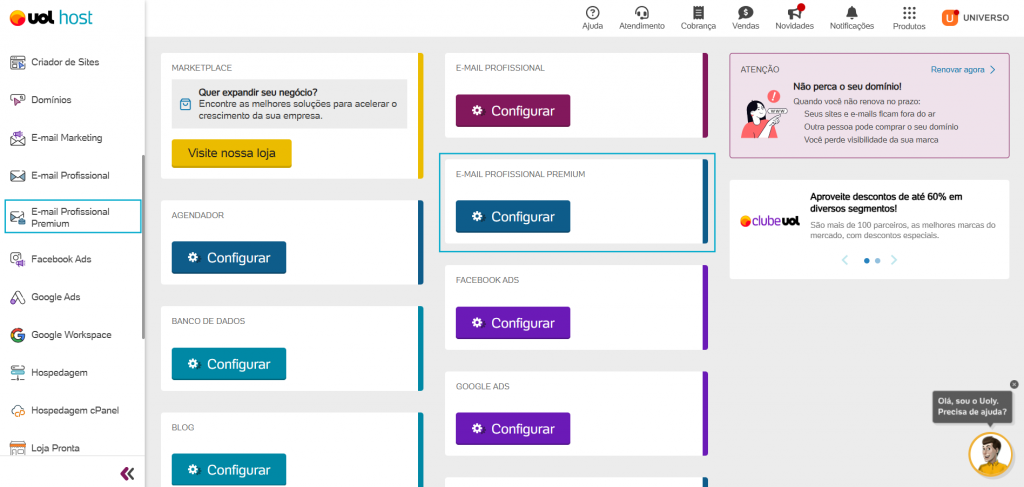
3º Passo
No Painel administrativo do E-mail Profissional Premium, procure o domínio que você queira configurar o DNS e clique em “Gerenciar conta“:
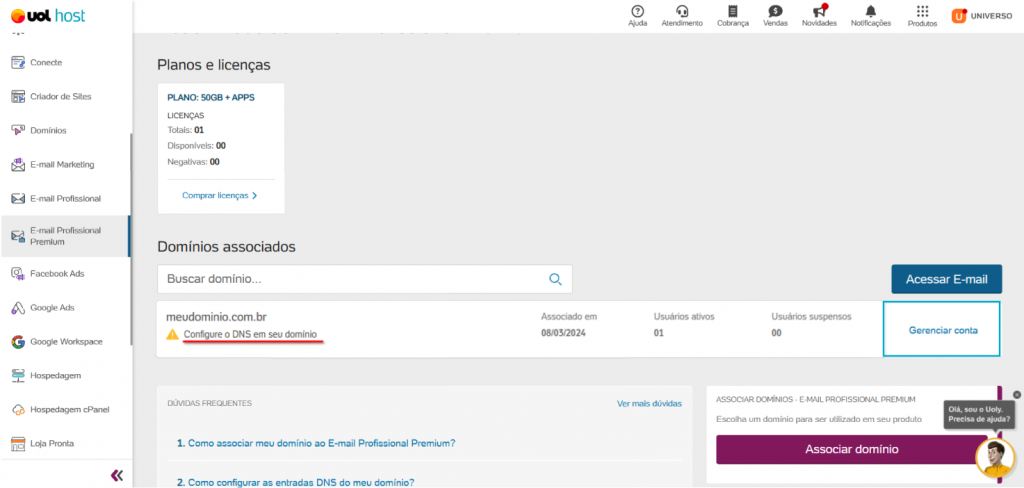
Note que abaixo do domínio está um alerta escrito “Configure o DNS em seu domínio”, como grifado na imagem abaixo. Ele indica que você precisa realizar a configuração do DNS:
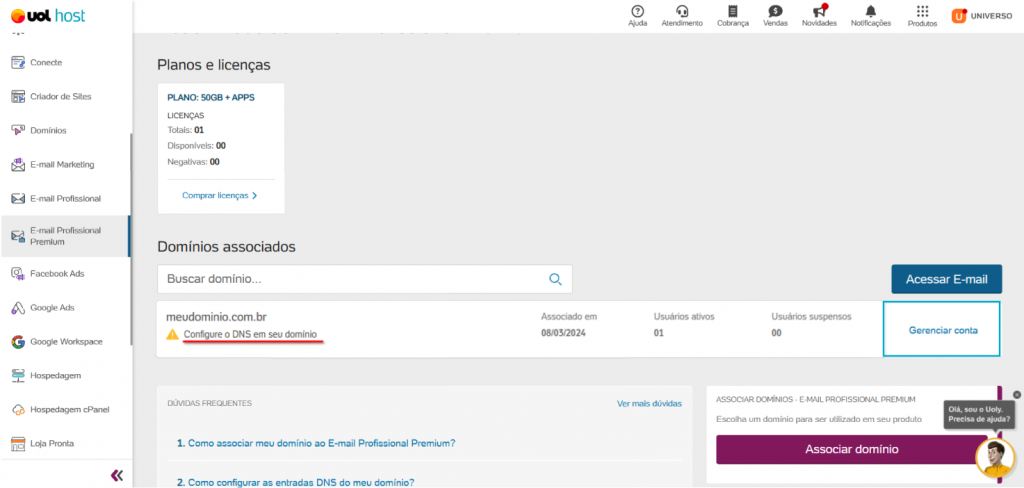
4º Passo
Na tela seguinte, clique em “Configurar DNS“:
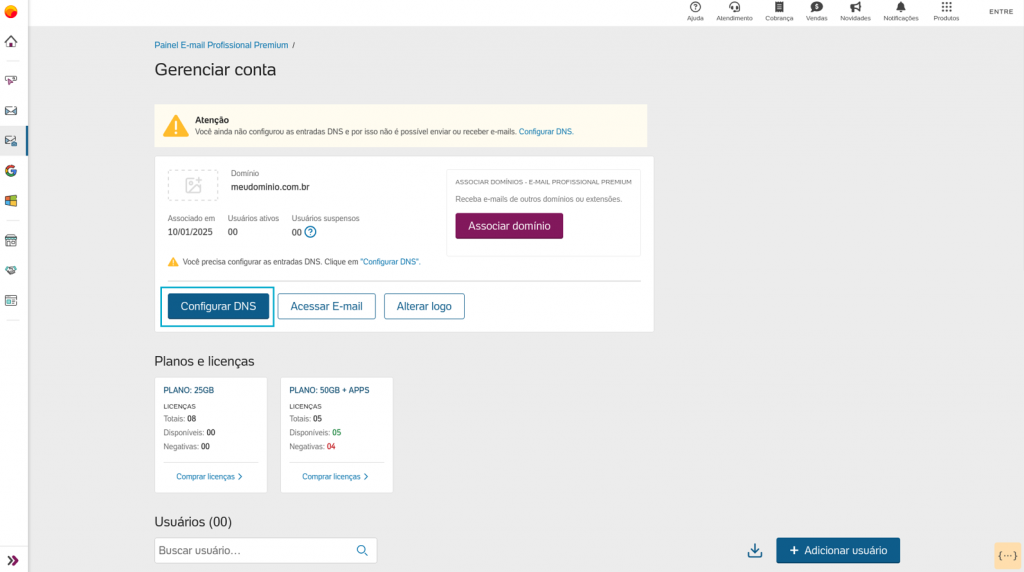
5º Passo
Abra uma outra aba no seu navegador e acesse o painel de controle de sua hospedagem de domínio e localize a seção de gerenciamento de DNS.
Dentro das configurações de DNS, você encontrará uma tabela ou uma seção onde poderá adicionar ou editar as entradas de DNS.
⚠️ ATENÇÃO: se apontou os servidores DNS do seu servidor externo para o UOL, o passo a passo a seguir deverá ser feito aqui no painel do UOL Host.
6º Passo
Volte para o Painel Administrativo do E-mail Profissional Premium e, com o passo a passo aberto, copie os dados da tabela abaixo com as informações das entradas e, uma por uma, adicione as entradas no seu provedor de hospedagem:
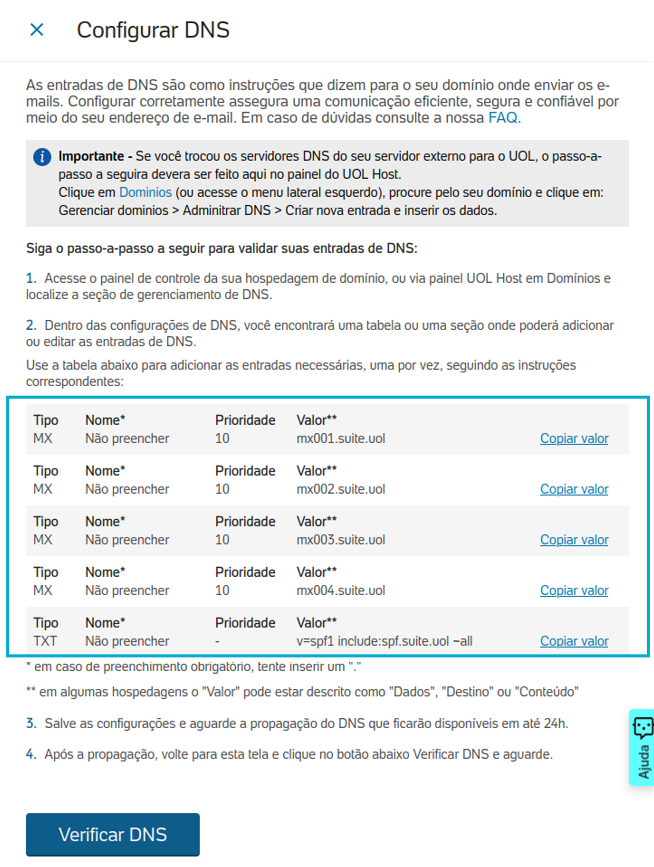
Para agilizar o processo, utilize o botão “Copiar valor” para copiar a informação da coluna “Valor” e cole no campo correspondente em seu provedor de hospedagem:

Em caso de preenchimento obrigatório, tente inserir um “.” (ponto).
🚨 OBSERVAÇÃO: Em algumas hospedagens o “Valor” pode estar descrito como “Dados”, “Destino” ou “Conteúdo”.
7º Passo
Após inserir todos os dados da tabela em seu provedor de hospedagem, salve as configurações e aguarde a propagação do DNS.
⚠️ ATENÇÃO: durante este período não será possível enviar ou receber e-mails
📢 IMPORTANTE: A propagação pode levar até 24 horas para finalizar.
8º Passo
Após a propagação do DNS, retorne até a tela de configurar DNS no Painel E-mail Profissional Premium e clique em “Verificar DNS“:
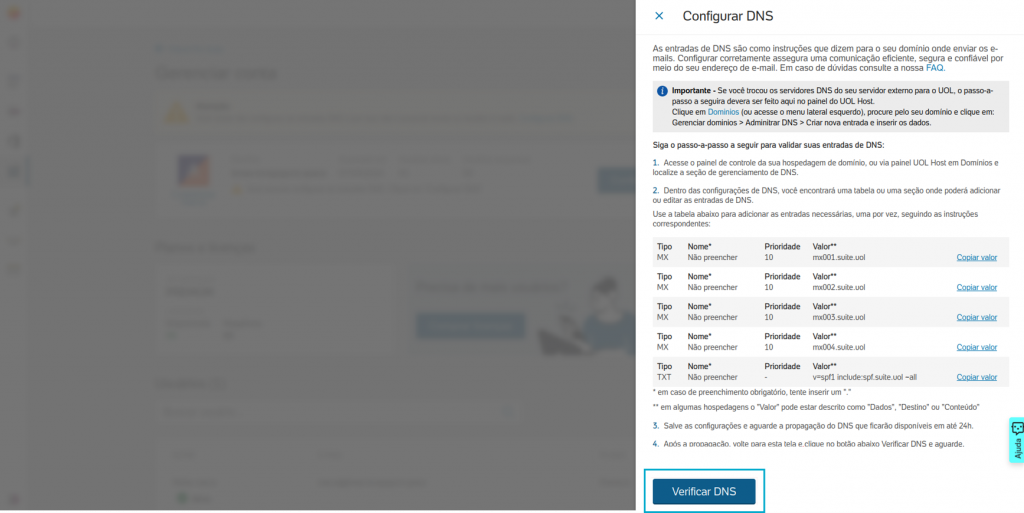
Pronto! 😉 Você configurou as entradas DNS com sucesso.
Pode retornar Painel Administrativo do E-mail Profissional Premium.
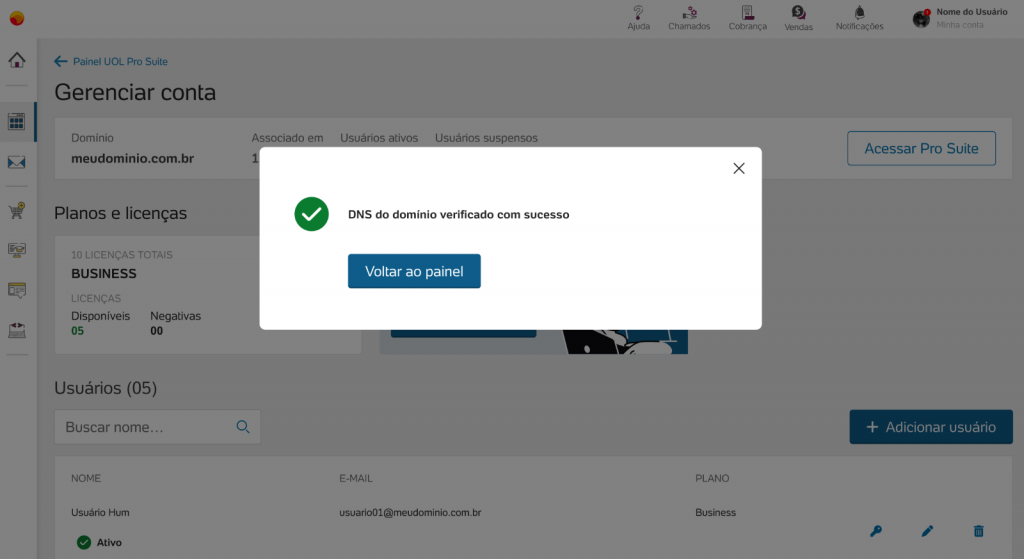
Agradecemos o seu Feedback!






